コンディション
概要
コンディションは、エンドユーザーが条件のルールを指定できるウィジェットです。
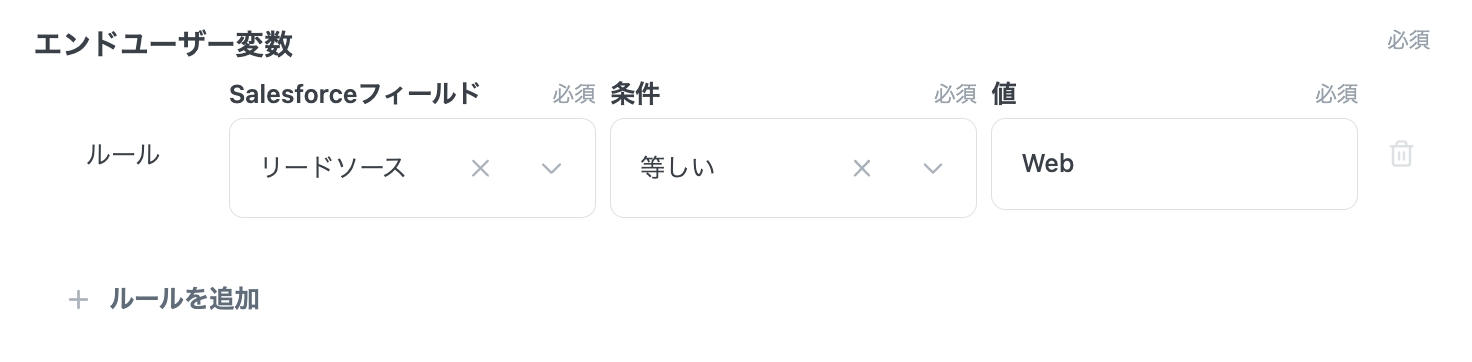
上記の例では、
Salesforceで取得したリードの「リードソースの値」がWebであった場合はTrueを判定し
Salesforceで取得したリードの「リードソースの値」がWeb以外であった場合はFalseを判定します。
エンドユーザー変数の型が「コンディション」の場合に利用できます。
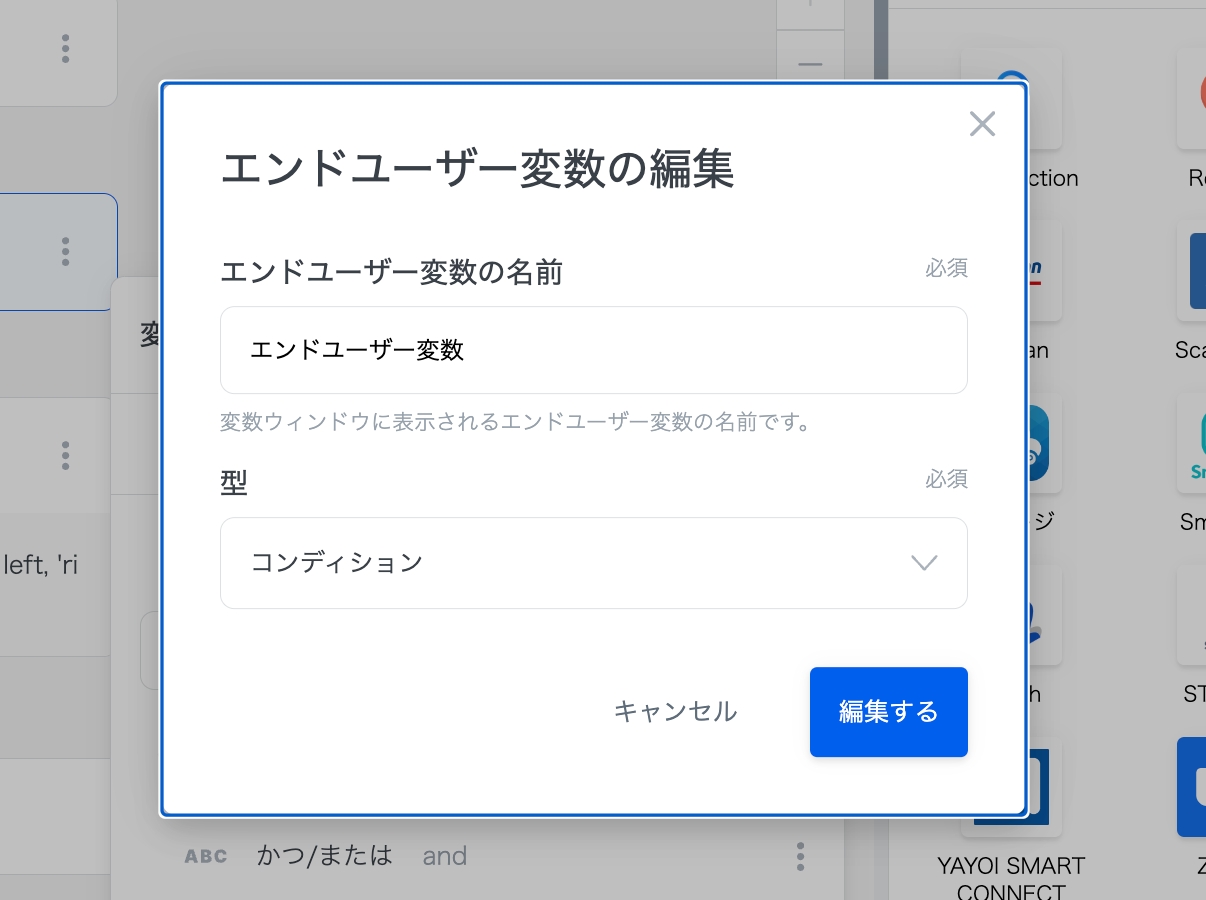
使用方法
左辺・右辺のそれぞれについて、タイトルや入力方法などを設定します。
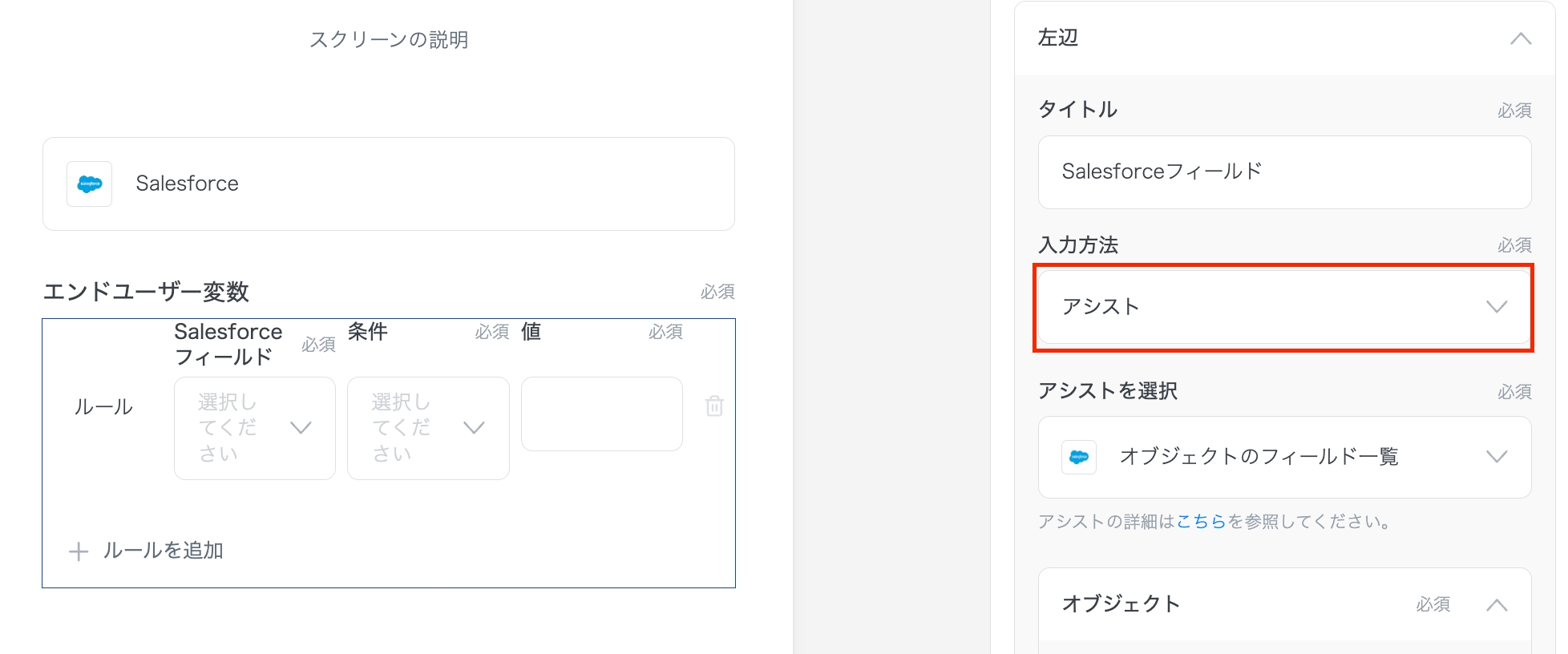
コンディションの判定結果をソリューション内で使用するには、Formulaの「condition」もセットで利用してください。
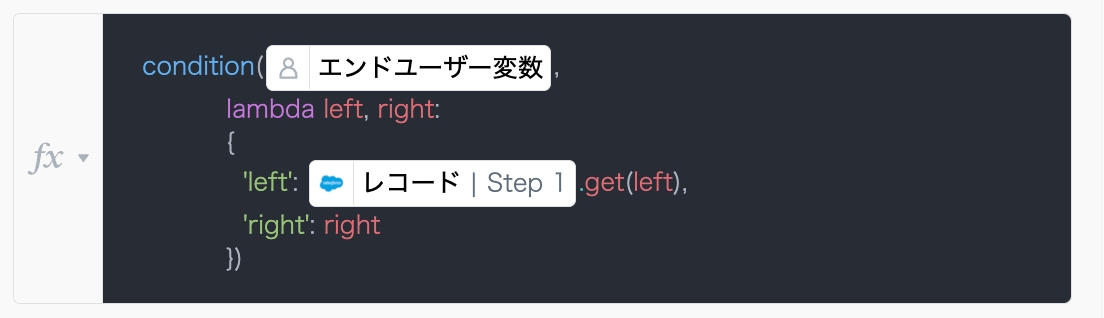
condition関数の第一引数には、型が「コンディション」であるエンドユーザー変数を入力します。
condition関数の第二引数には、エンドユーザー変数の値を受け取って判定を行うためのlambda関数(無名関数)を入力します。
lambda関数は以下の形式で入力します。
以下の例では、
右辺はエンドユーザーの入力値(Web)のまま評価します。
左辺は、「Salesforceのレコード(リード)」から「エンドユーザーの左辺の入力値(リードソース)」をキーにして値(Web, Phone Inquery, Partner Refferal etc...) を取得し、それを評価します。
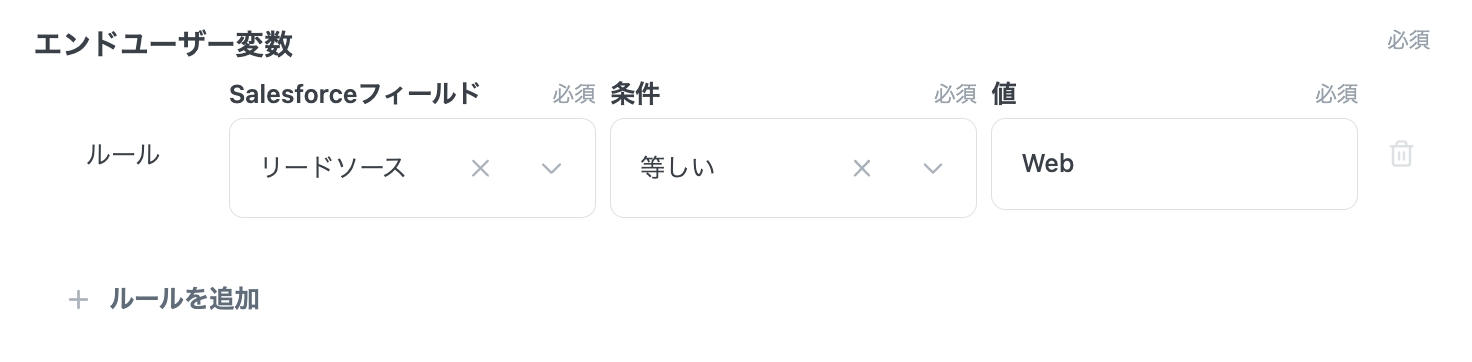
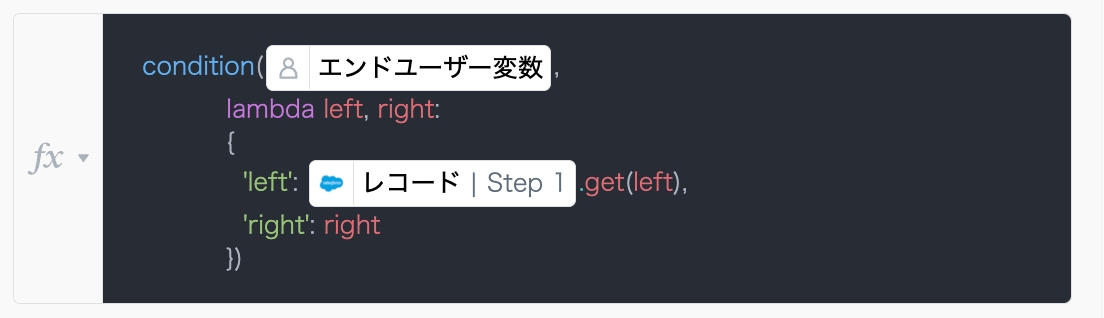
エンドユーザーは条件として、左辺と右辺が「等しい」を指定しているため、
Salesforceで取得したリードの「リードソースの値」がWebであった場合はTrueになり、
Salesforceで取得したリードの「リードソースの値」がWeb以外であった場合はFalseになります。
使用例
Salesforce → HubSpot にリード情報が連携される条件を設定する
Salesforceの「レコードが作成された際に実行」トリガーを設定します。オブジェクトは「リード」にします。
続けてHubSpotの「人物情報を作成」アクションも設定します。
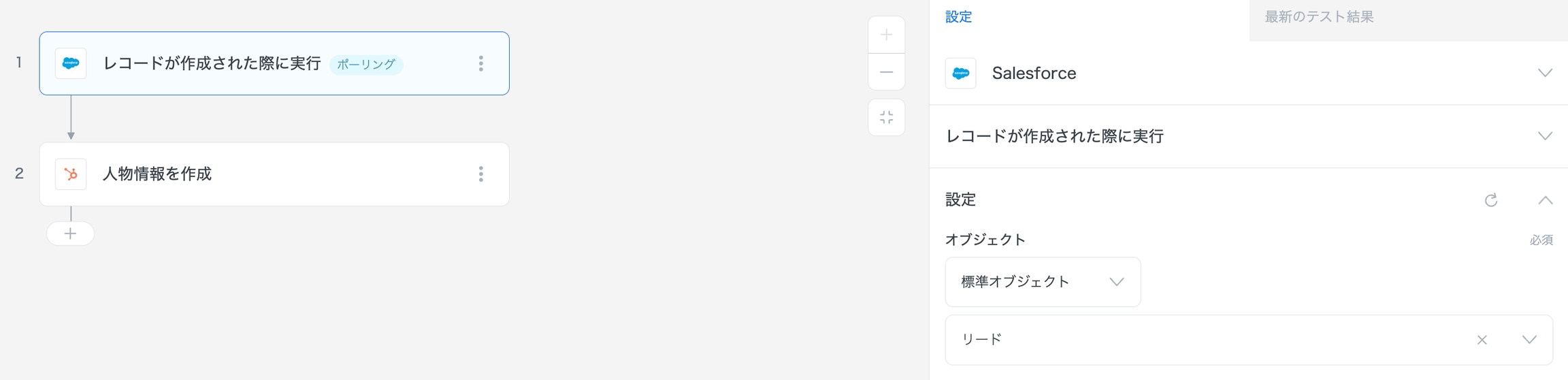
コンディションのエンドユーザー変数を作成し、ウィザードに割り当てます。
左辺はSalesforceの「オブジェクトのフィールド一覧」アシストとし、参照フィールドのデフォルト値は「Lead」にしておきます。
右辺はテキスト入力のままにしておきます。
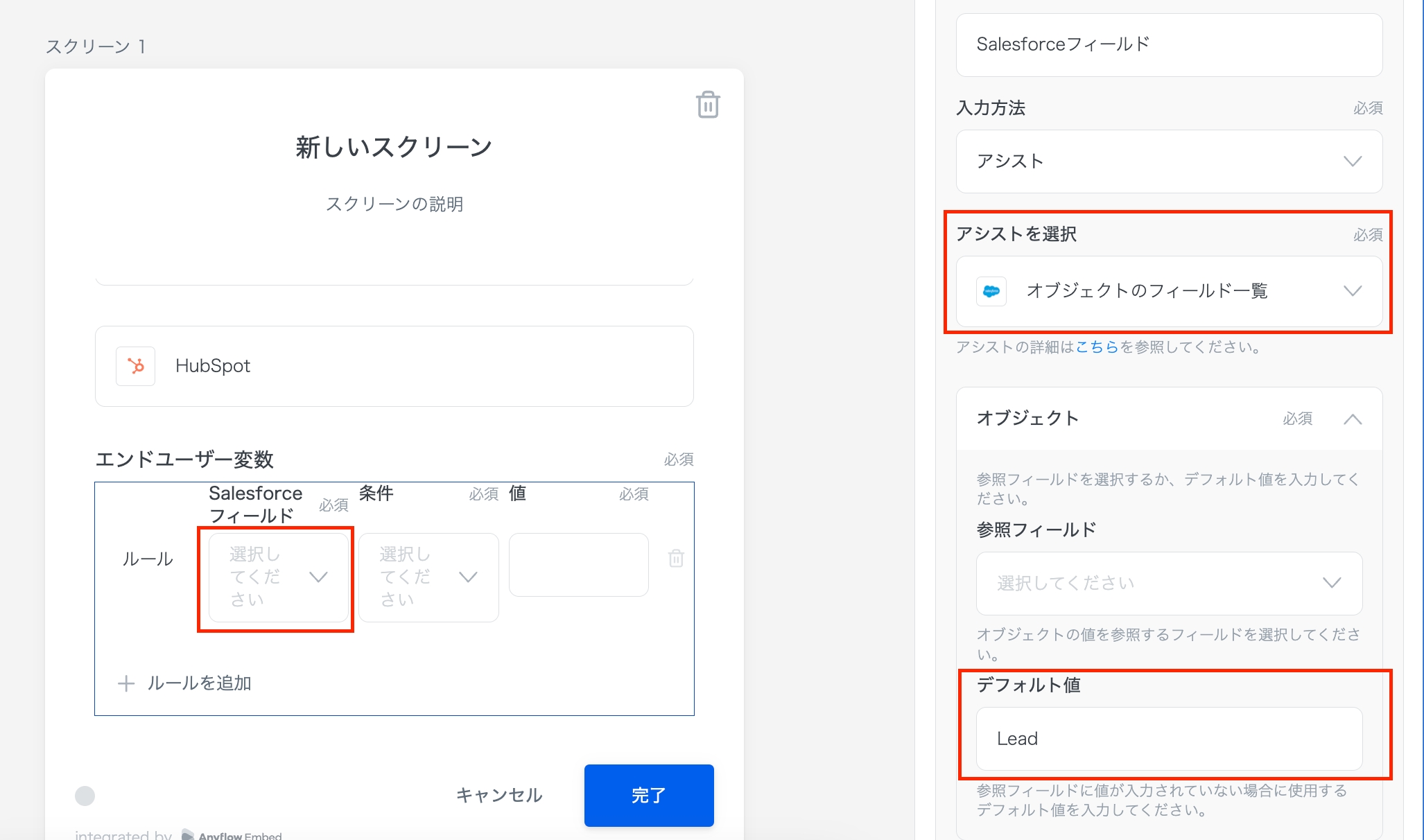
これにより、左辺にはエンドユーザーが「リードオブジェクトの任意のフィールド」を指定できるようになり、
右辺でその「フィールドの値」を指示できるようになりました。
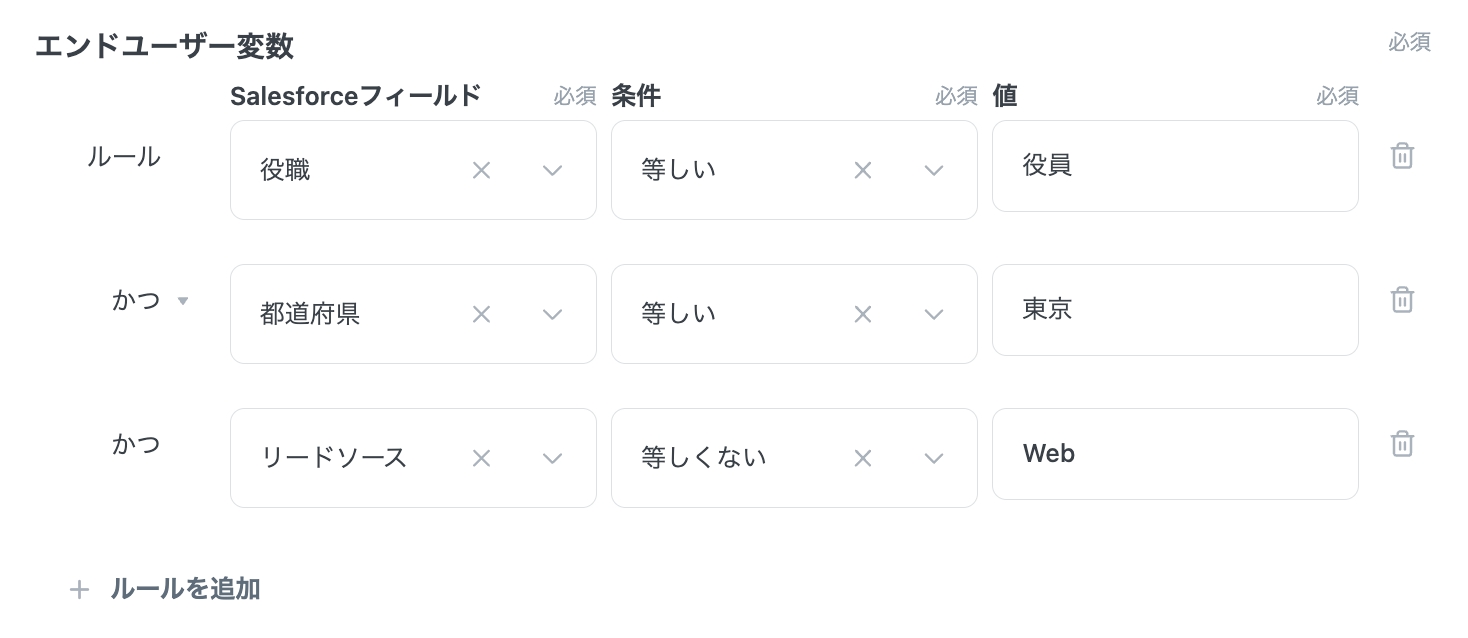
これらの条件が満たされた場合のみトリガーを実行させるために、Salesforceのトリガー条件を設定します。
トリガー条件のifのデータにcondition関数を入力し、状態:等しい、値:True で設定します。
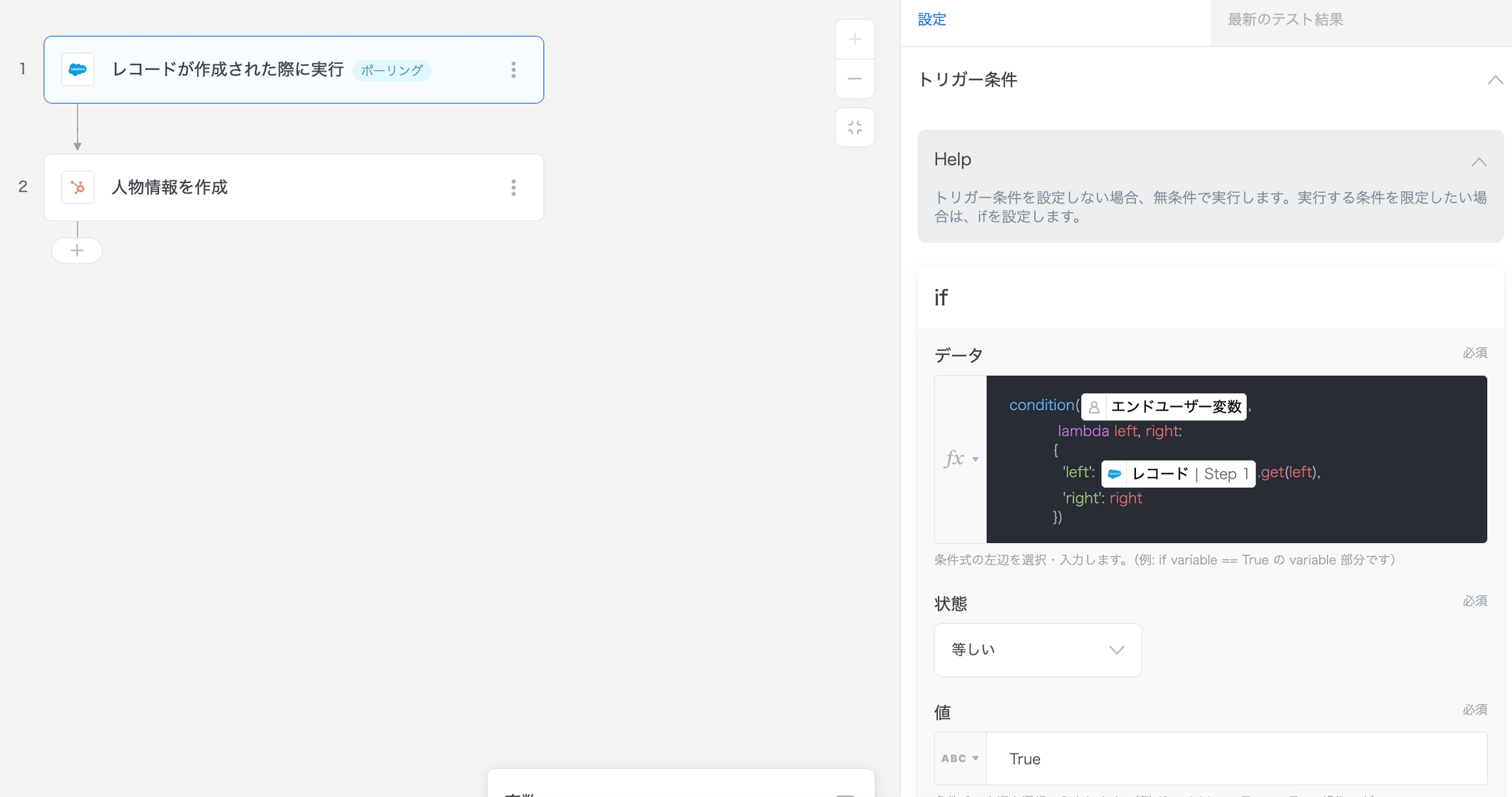
これにより、Salesforceのレコードが作成された際に、エンドユーザーが指定した条件が満たされた場合のみ、HubSpotにデータを連携することができます。
HubSpot → Salesforce にコンタクト情報が連携される条件を設定する
HubSpotの「コンタクトが作成・更新された際に実行」トリガーを設定します。(詳細な設定は後で行います)
続けてSalesforceの「レコードを作成」アクションを設定します。オブジェクトは「Lead」にします。
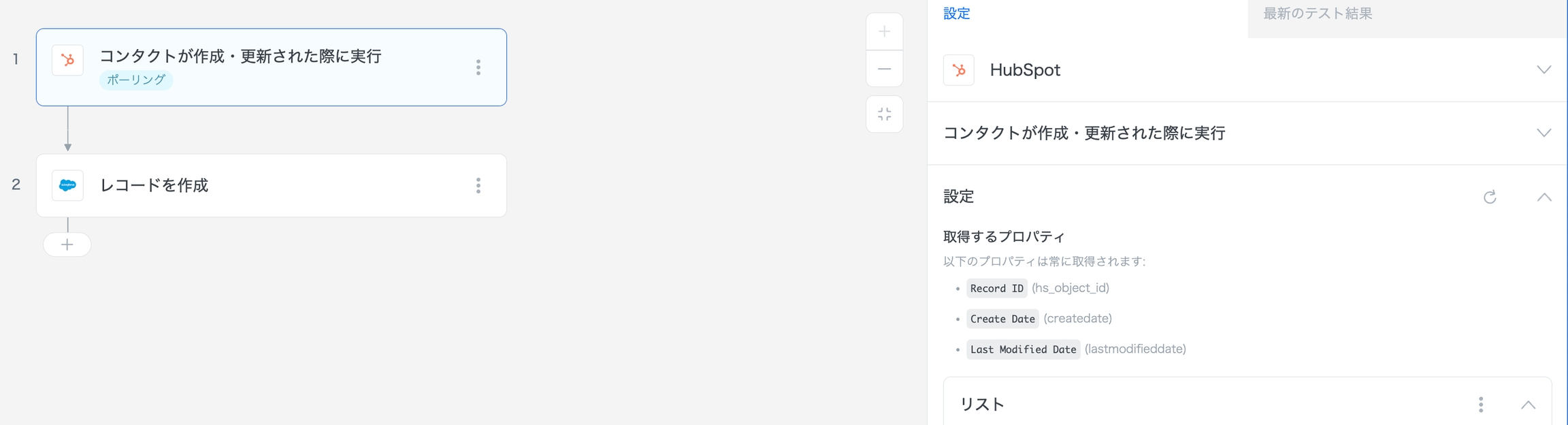
コンディションのエンドユーザー変数を作成し、ウィザードに割り当てます。
左辺はHubSpotの「人物情報読み込み可能フィールド一覧」アシストとします。
右辺はテキスト入力のままにしておきます。
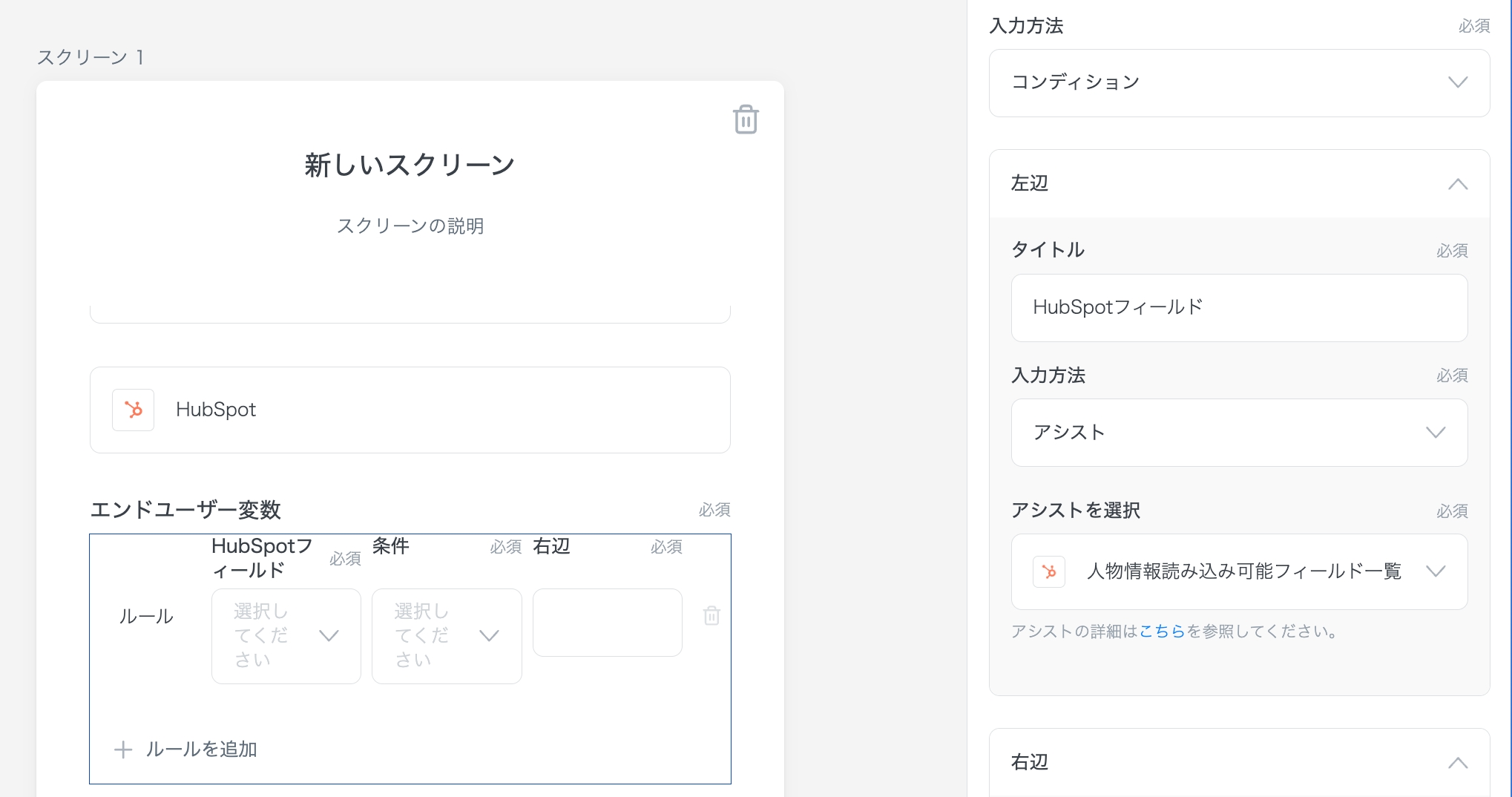
これにより、左辺にはエンドユーザーが「コンタクトオブジェクトの任意のフィールド」を指定できるようになり、
右辺でその「フィールドの値」を指示できるようになりました。
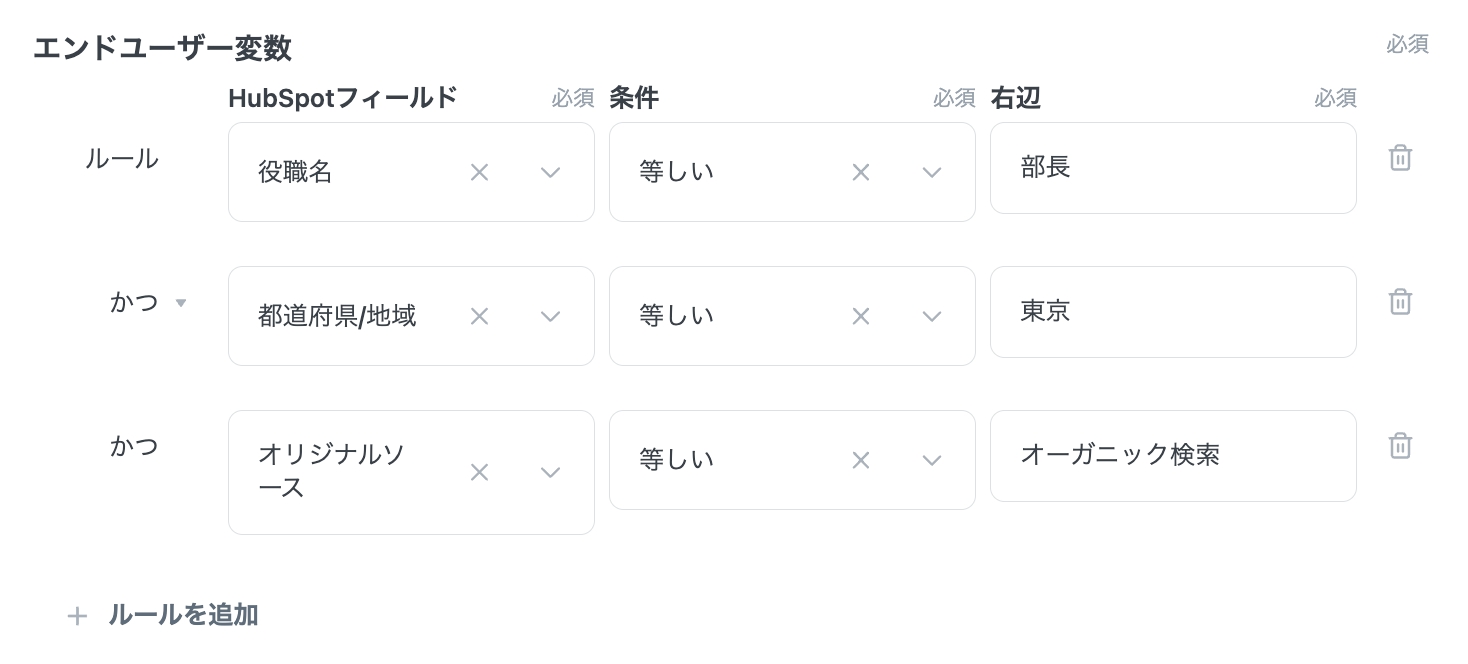
ソリューションエディタに戻り、HubSpotのトリガー設定を詳細に行います。
HubSpot のAPI仕様として、対象のレコードが持つ全てのプロパティを取得できるわけではなく、指定したプロパティのみを取得できる仕様になっています。 (Record ID, Create Date, Last Modified Date はデフォルトで取得されますが、それ以外のプロパティは指定しない限り取得できません)
そのため、エンドユーザーが指定したプロパティを取得できるように、リストソースや要素フィールドを設定します。
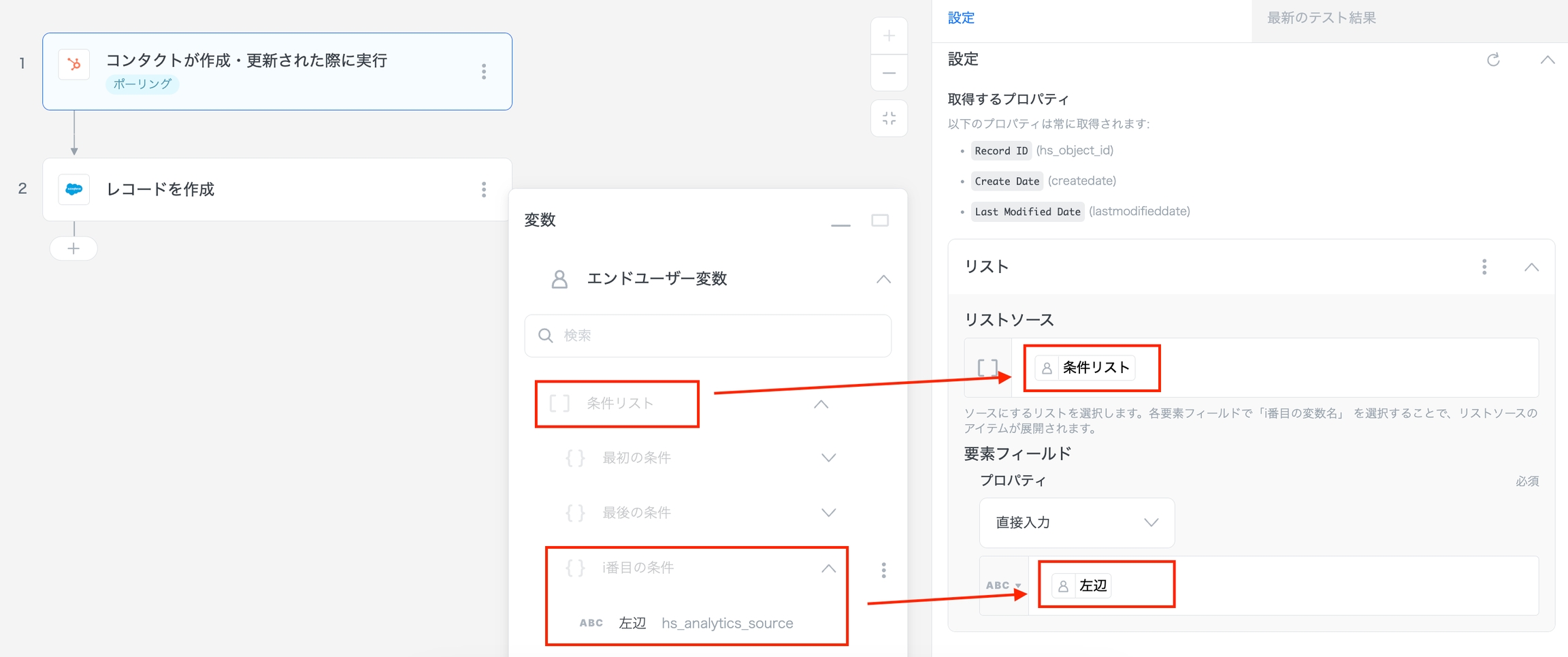
そのうえで、エンドユーザーが指定した条件が満たされた場合のみトリガーを実行させるために、HubSpotのトリガー条件を設定します。
トリガー条件のifのデータにcondition関数を入力し、状態:等しい、値:True で設定します。
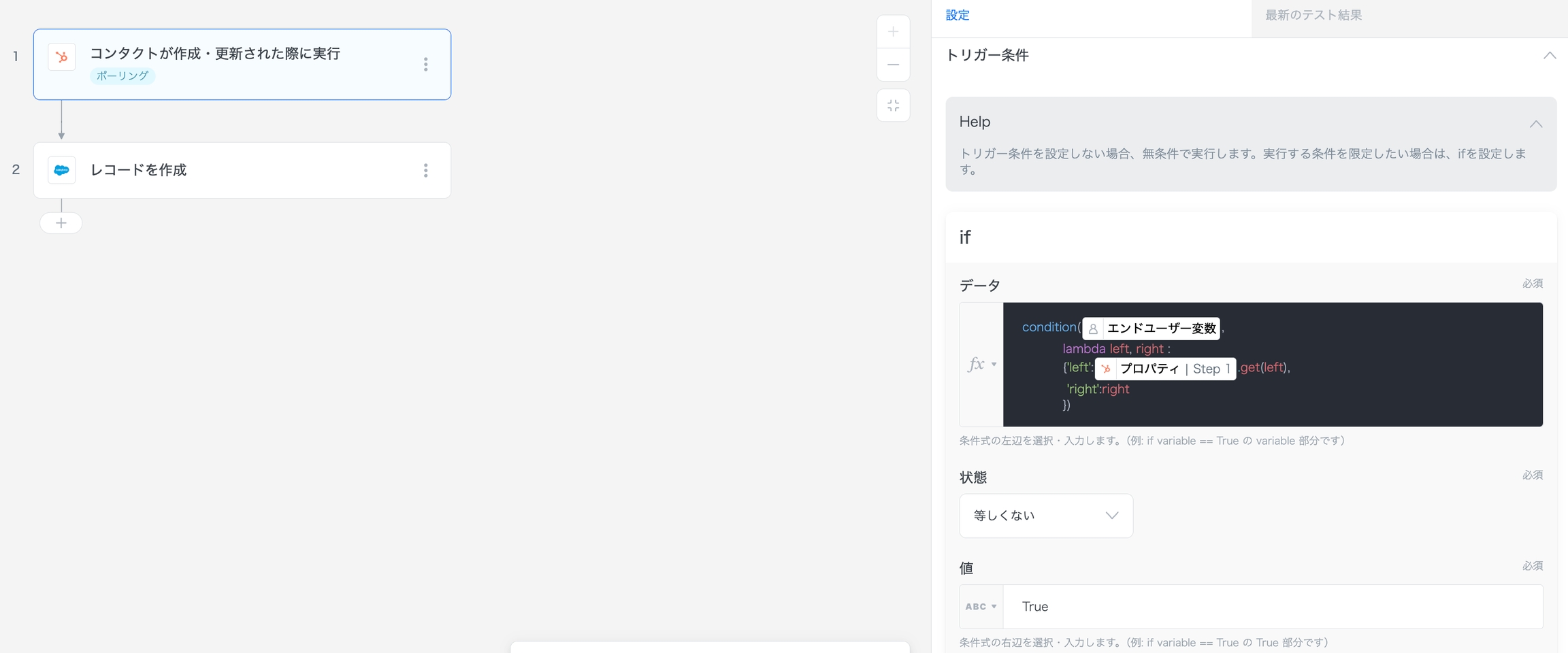
これにより、HubSpotのレコードが作成された際に、エンドユーザーが指定した条件が満たされた場合のみ、Salesforceにデータを連携することができます。
最終更新